Nginx est une stylisation pour le moteur x. Il s'agit d'un serveur HTTP gratuit et open source écrit et développé par l'ingénieur logiciel russe Igor system. Nginx est également fréquemment utilisé comme serveur proxy inverse/de messagerie et comme équilibreur de charge. Bien que léger dans sa catégorie de serveur Web, il est très robuste et produit néanmoins des résultats impressionnants. En conséquence, il n'a cessé de croître et a acquis une solide réputation en tant que serveur Web fiable. Ses fonctionnalités d'évolutivité et d'optimisation des ressources ont mérité sa place parmi les serveurs Web les plus populaires, avec une estimation indiquant que plus de 38% du million de sites Web les plus importants sur Internet sont hébergés sur des serveurs Nginx dans le monde.
Fonctionnalités Nginx-HTTPS
Comme mentionné précédemment, Nginx peut également être utilisé comme serveur HTTP, serveur proxy, équilibreur de charge et serveur de messagerie. Ici, nous allons énumérer certaines des utilisations de Nginx en tant que serveur Web/proxy HTTPS.
- Fonctionnalités exceptionnelles de gestion des fichiers statiques/index/auto-indexation
- Livré avec un équilibrage de charge opérationnel avec des fonctionnalités pour surveiller la santé des connexions.
- Architecture basée sur des modules avec des supports à la fois des principaux et des tiers.
- Capable de gérer plus de 10 000 connexions à la fois, et cela aussi avec une faible empreinte mémoire de l'ordre de 2.5 Mo par 10 000 connexions à faible bande passante.
- Sécurité de la couche de transport/connexions Secure Socket Layer avec les fonctionnalités d'agrafage du protocole Onile Certificate Status Protocol pris en charge par OpenSSL
- Lancez des serveurs virtuels avec votre nom et l'adresse IP du système.
- Fonctionnalités pratiques pour rediriger et reformuler les URL
- Nouvelles versions capables de prendre en charge l'appel procédural à distance gRPC.
- Utilise le cache pour lancer des proxys inverses
- Compatible avec le protocole Internet version 6
- Prend en charge les WebSockets et effectue l'équilibrage de charge et le proxy inverse pour les programmes Websocket.
- Connexion client-serveur renforcée, avec des fonctionnalités de mise à jour et de configuration pendant le fonctionnement.
Installer NGINX sur FreeBSD
Ce tutoriel va concerner la configuration et la mise en route du serveur Web Nginx sous le système d'exploitation FreeBSD Unix.
Présentation de l'installation
L'ensemble de la procédure peut être résumé comme suit :
- Utilisez la commande pkg ou le système de ports pour installer Nginx sur FreeBSD.
- Activer le support Nginx sur FreeBSD.
- Modifiez le fichier situé dans /usr/local/etc/nginx/nginx.conf pour configurer Nginx
- Vérifier l'installation
Suivez les instructions ci-dessous pour configurer Nginx sur votre serveur FreeBSD.
Étape 1 : Mettre à jour l'arborescence des ports dans FreeBSD
Exécutez la commande suivante pour mettre à jour l'arborescence des ports dans FreeBSD :
$ portsnap récupérer la mise à jour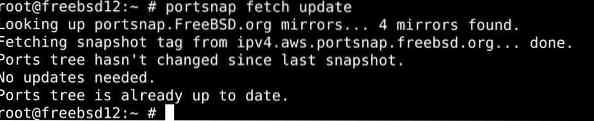
Étape 2 : Installez Nginx sur FreeBSD
Il existe deux manières d'installer Nginx sur votre serveur :
1) en utilisant via le système de ports
Installez ensuite le port du serveur Web Nginx avec les commandes ci-dessous :
$ cd /usr/ports/www/nginx/$ makeinstall clean
Pendant que vous installez Nginx, sélectionnez les options correspondant à votre utilisation du serveur Web. Ici, nous avons choisi REWRITE_MODULE, SSL_MODULE, etc., présenter en exemple.
2) en utilisant la commande pkg
Vous pouvez également choisir d'installer Nginx en ajoutant le package binaire nginx avec le gestionnaire de packages, à l'aide de la commande pkg :
$ pkg installer nginx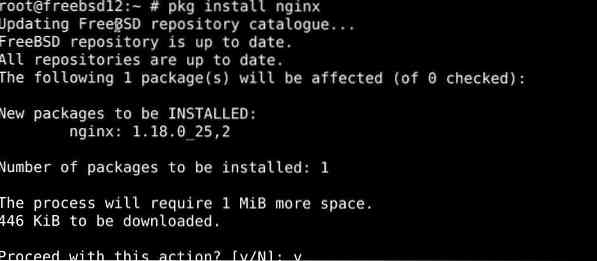
Cela devrait installer Nginx sur votre serveur Web FreeBSD.
Étape 3 : Activez le service Nginx sur FreeBSD
Tapez la commande ci-dessous pour activer le serveur Web Nginx
$ echo 'nginx_enable="YES"' >> /etc/rc.confAlternativement, vous pouvez également saisir :
$ sudo sysrc nginx_enable="OUI"
C'est à peu près tout avec l'installation.
Premiers pas avec Nginx sur FreeBSD
Lancer un serveur Nginx
Lancez Nginx en tapant ce qui suit dans le shell de commande et en appuyant sur Entrée :
$ /usr/local/etc/rc.démarrage d/nginxAlternativement, vous pouvez exécuter la commande ci-dessous :
$ service nginx démarrer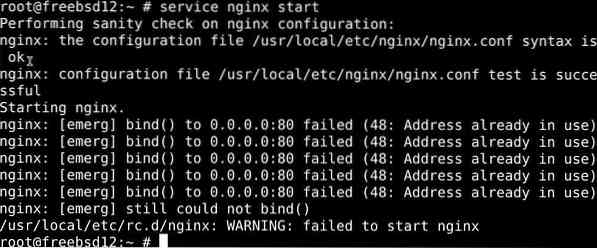
Fermer un serveur Nginx
Pour quitter un serveur Nginx, exécutez la commande ci-dessous :
$ /usr/local/etc/rc.arrêt d/nginxVous pouvez également saisir la commande plus concise :
$ service nginx arrêter
Cette commande devrait quitter le serveur Nginx
Redémarrage du serveur Nginx
Exécutez la commande ci-dessous pour redémarrer le serveur Nginx.
$ /usr/local/etc/rc.redémarrage de d/nginxAlternativement,
$ service nginx redémarrer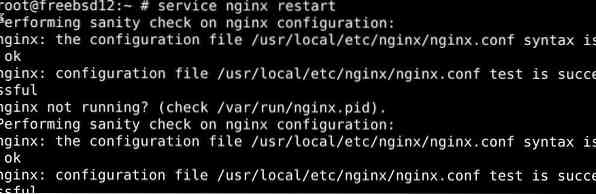
Le serveur Nginx doit redémarrer lors de l'exécution de la commande ci-dessus.
Rechargement des serveurs Web Nginx après la configuration
Pour redémarrer un serveur Nginx après avoir modifié le fichier de configuration, utilisez la commande ci-dessous :
$ /usr/local/etc/rc.d/nginx rechargerVous pouvez aussi utiliser:
$ service nginx rechargerFichiers importants dans Nginx
- Le fichier de configuration par défaut pour Nginx dans FreeBSD se trouve à : /usr/local/etc/nginx/nginx.conf
- Les ports sur lesquels Nginx écoute par défaut sont 80 et 443
- Le fichier qui contient tous les détails de l'erreur est /var/log/nginx-error.Journal
- Le fichier qui enregistre les détails liés aux demandes d'accès est /var/log/nginx-access.Journal
- Le document racine dans Nginx se trouve dans le répertoire /usr/local/www/nginx/.
Tester la configuration de Nginx sur FreeBSD
Copiez et collez le lien suivant dans le champ URL de votre navigateur Web :
http://server-ip-here/
Créer un site web avec Nginx
Commencez par configurer un répertoire en exécutant la commande mkdir :
$ mkdir /wwwwikiCréez ensuite un nouvel utilisateur pour votre domaine avec la commande ci-dessous :
$ pw user add -n wwwwiki -c 'Wiki User' -d /nonexistant -s /usr/sbin/nologinVerrouillez le nom d'utilisateur avec la commande suivante :
$ pw verrou wwwwiki
Ensuite, créez un fichier pour tester les choses :
$ sudo nano /wwwwiki/index.htmlEnsuite, copiez-collez les éléments suivants dans le fichier :
##
#
#
#
#
Répertoire Wiki
#
Ceci est un test et je vais configurer PHP 7.x pour héberger mediawiki
#
# © www.astuce linux.com
#
#
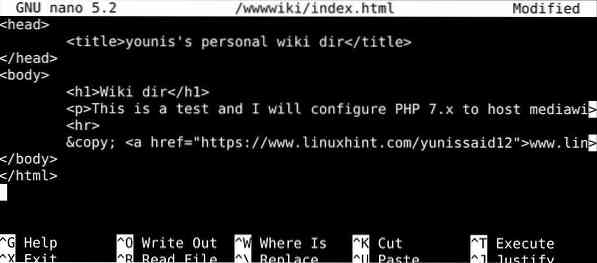
Attribuez ensuite la propriété du groupe avec les commandes ci-dessous :
$ chown -R wwwwiki:wwwwiki /wwwwiki/$ chmod -R 0555 /wwwwiki/
$ ls -ld /wwwwiki/

Configurer Nginx pour le domaine virtuel wiki ou l'adresse IP
Commencez par créer un fichier de configuration avec les commandes ci-dessous :
$ mkdir /usr/local/etc/nginx/vdomains/$ sudo nano /usr/local/etc/nginx/vdomains/http.dix.0.2.15.conf
Ensuite, copiez-collez le texte suivant dans ce fichier et apportez les modifications appropriées au texte ci-dessous :
# serveur# nom_serveur 10.0.2.15 ; # IP virtuelle ou nom de domaine ici
# access_log /var/log/nginx/10.0.2.15.accès.Journal; # fichiers journaux
# error_log /var/log/nginx/10.0.2.15.Erreur.Journal;
# racine /wwwwiki ; # répertoire racine pour cet hôte virtuel
# ## ajoutez d'autres configurations ci-dessous, telles que PHP, etc. ##
#
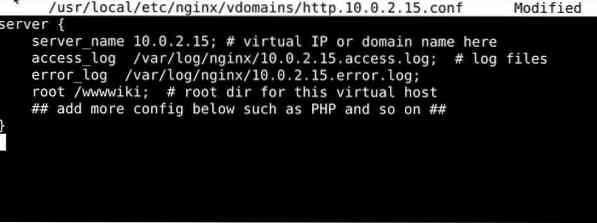
N'oubliez pas de sauvegarder le fichier avant de le quitter. Utilisez ensuite la commande ci-dessous pour mettre à jour notre fichier de configuration :
$ sudo nano /usr/local/etc/nginx/nginx.confAjoutez ensuite ce qui suit à la fin :
inclure "vdomains/*.conf" ;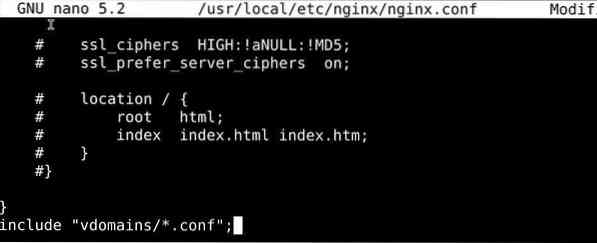
Encore une fois, enregistrez et quittez ce fichier. Vérifiez ensuite nginx à l'aide de la commande suivante :
$ nginx -t$ service nginx recharger
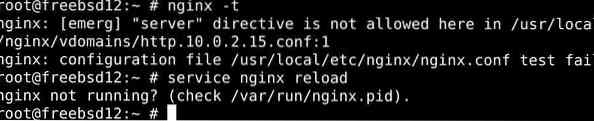
Enfin, testez la configuration en émettant votre adresse IP :
http://10.0.2.15/
En résumé
C'est à peu près tout pour le tuto d'aujourd'hui. Nous avons expliqué comment installer Nginx sur un serveur FreeBSD en utilisant le système de ports et la commande pkg, et comment activer le service Nginx sur FreeBSD. Nous avons également vu comment créer un site Web avec Nginx et présenté Nginx aux nouveaux utilisateurs. Les instructions ici devraient fonctionner pour vous très bien.
 Phenquestions
Phenquestions


